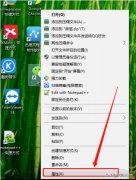怎么重装电脑系统,教你一个简单又快捷的方法
时间:2020-08-04 12:25:02
作者:重庆seo小潘
来源:
准备材料 16G U盘一个 一、搜索并打开 二、下载 三、选择文件夹保存 四、打开刚才下载好的大白菜安装到电脑 五、安装好后,打开文件插上U盘,点开始制作 六、U盘制作中耐心等待几分钟 七、完成后,点否不测试。 八、关闭大白菜软件。 九、搜寻系统之家并打开
准备材料
16G U盘一个
一、搜索并打开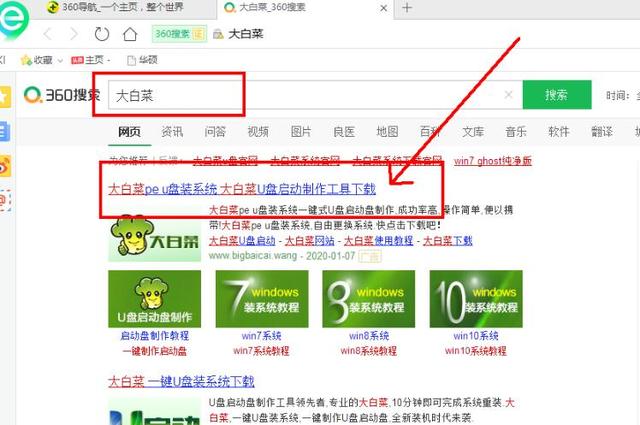 二、下载
二、下载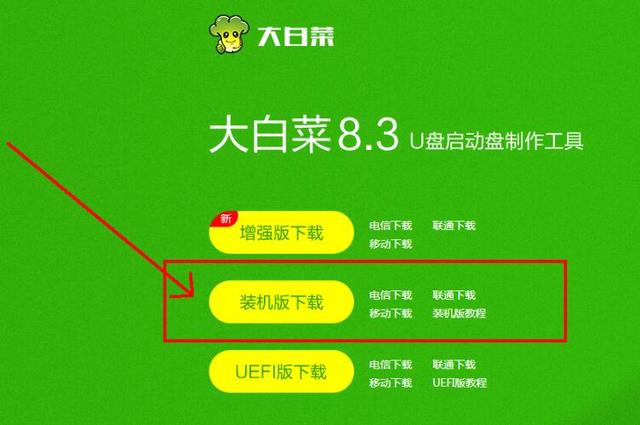 三、选择文件夹保存
三、选择文件夹保存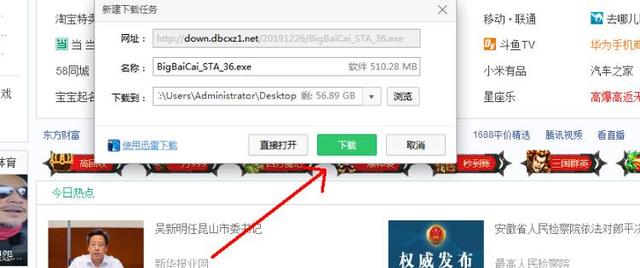 四、打开刚才下载好的大白菜安装到电脑
四、打开刚才下载好的大白菜安装到电脑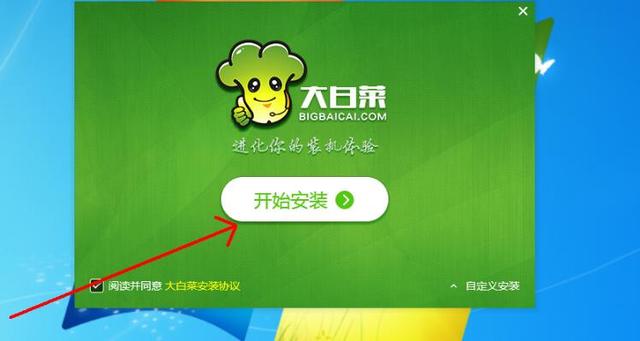 五、安装好后,打开文件插上U盘,点开始制作
五、安装好后,打开文件插上U盘,点开始制作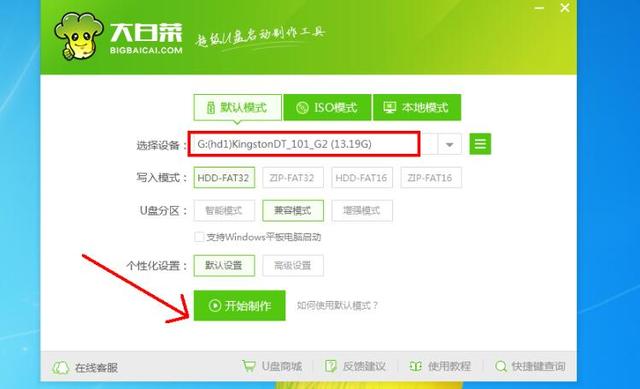 六、U盘制作中耐心等待几分钟
六、U盘制作中耐心等待几分钟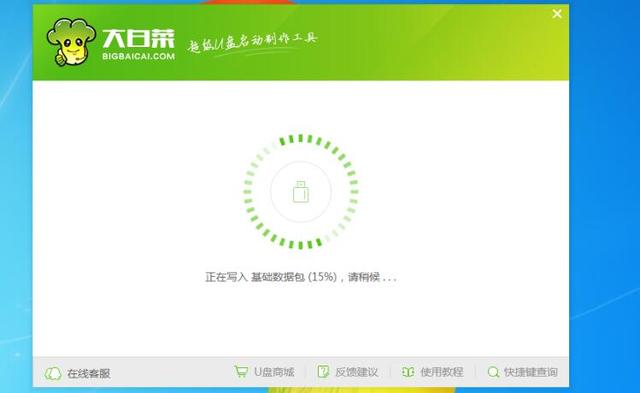 七、完成后,点否不测试。
七、完成后,点否不测试。 八、关闭大白菜软件。
八、关闭大白菜软件。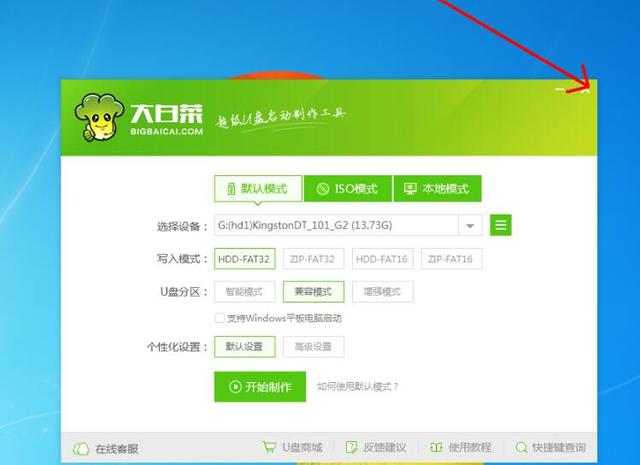 九、搜寻系统之家并打开。
九、搜寻系统之家并打开。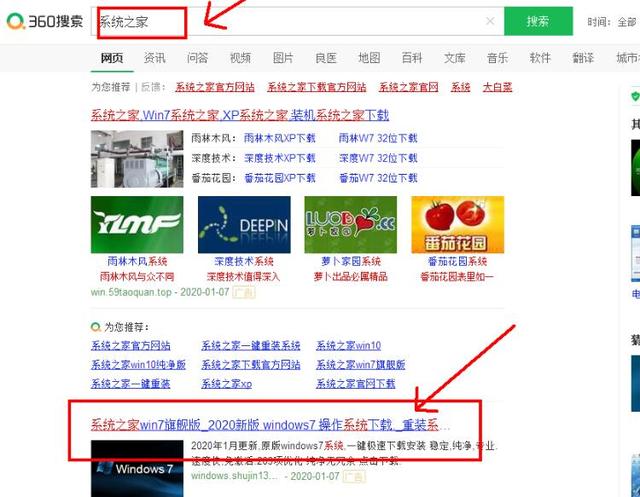 十、下载系统。
十、下载系统。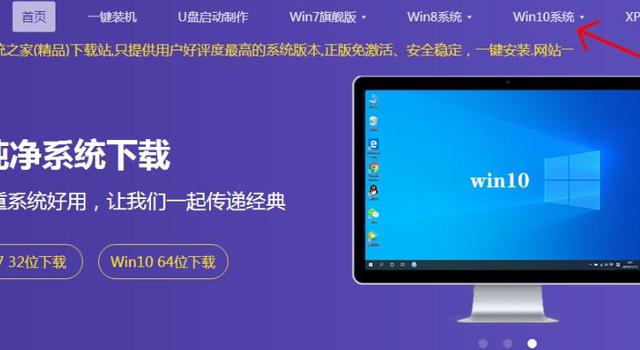 十一、保存系统文件。
十一、保存系统文件。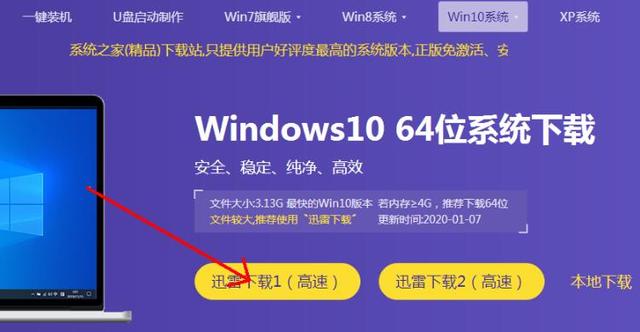 十二、找到刚才下好的系统文件,点鼠标右键选复制。
十二、找到刚才下好的系统文件,点鼠标右键选复制。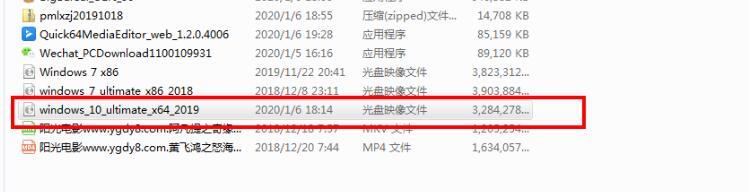 十三,打开我的电脑,然后找到U盘并打开,找开ISO文件夹打开。
十三,打开我的电脑,然后找到U盘并打开,找开ISO文件夹打开。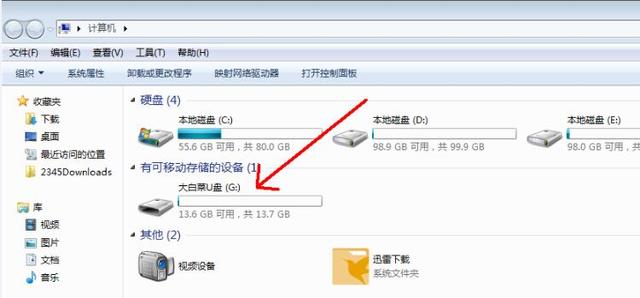 十四、点鼠标右键选“粘贴”
十四、点鼠标右键选“粘贴”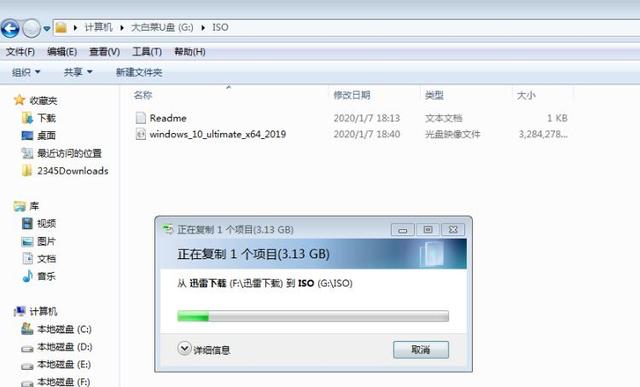 十五、复制完成之后,将U盘插在要安装系统的电脑上,重启电脑打开电脑Bios设置(具体进入方法,详询对应厂商),将启动方式设置为U盘启动
十五、复制完成之后,将U盘插在要安装系统的电脑上,重启电脑打开电脑Bios设置(具体进入方法,详询对应厂商),将启动方式设置为U盘启动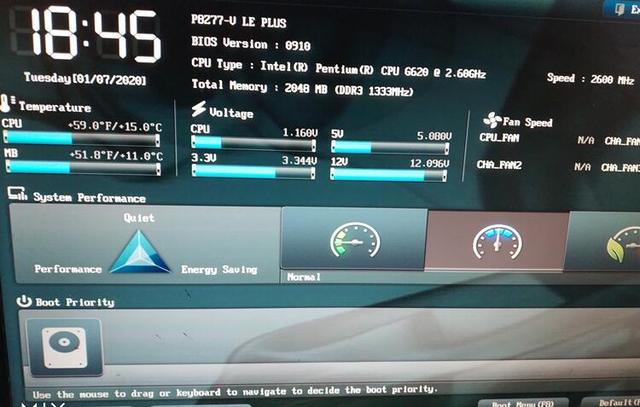 十六、将U盘调为第一启动,按F10保存退出重启。
十六、将U盘调为第一启动,按F10保存退出重启。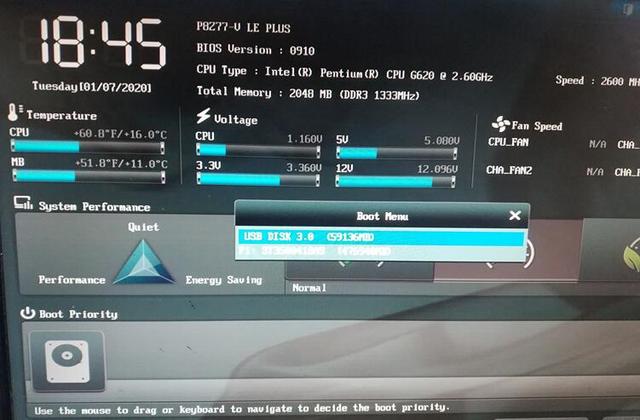 十七、U盘启动后,新机器选WIN PE启动,老机器选2003PE启动。
十七、U盘启动后,新机器选WIN PE启动,老机器选2003PE启动。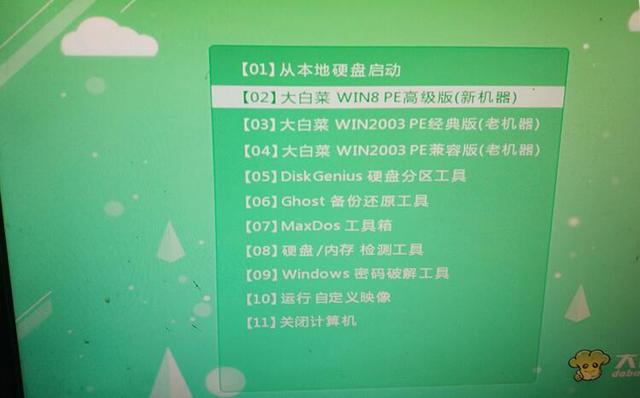 十八、选择要安装系统的盘符,一般是C盘。
十八、选择要安装系统的盘符,一般是C盘。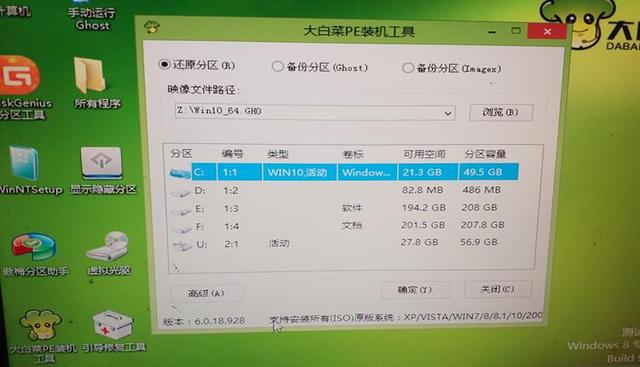 十九、选好后点确定。
十九、选好后点确定。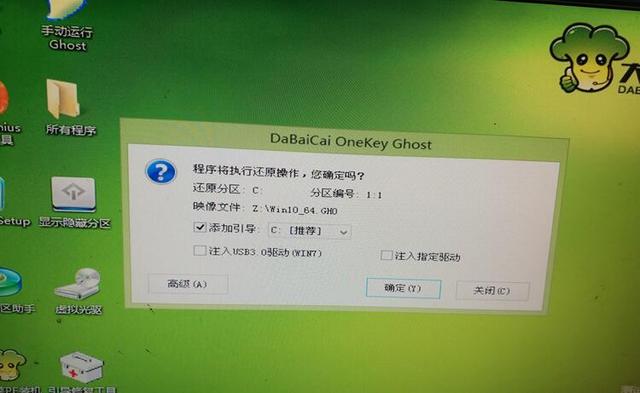 二十、系统安装中等待几分钟,跑到百分百处会自动重启。
二十、系统安装中等待几分钟,跑到百分百处会自动重启。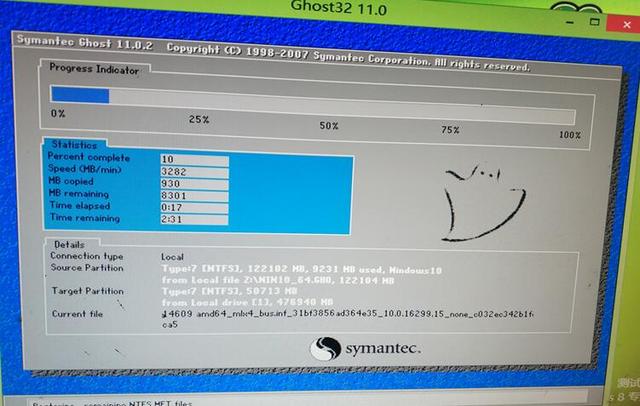 二十一、电脑重启后会自动解压系统,慢慢等待即可。
二十一、电脑重启后会自动解压系统,慢慢等待即可。 二十一、到此为止,系统以安装完成,是不是很简单。
二十一、到此为止,系统以安装完成,是不是很简单。